リリースされてしばらく経ったWin10オペレーティングシステムを実際に試し始めているユーザーもいます。新しいシステムなので、使いこなすのが苦手な人も多いでしょう。ディスクのパーティション分割の問題を例に挙げると、ディスクのパーティションを再分割する方法は何ですか? これは多くのユーザーが知りたいことです。このため、エディターは win10 でのパーティションの再インストールに関するチュートリアルを提供しました。
1. [スタート]アイコンを右クリックし、[コンピュータの管理]-[ディスクの管理]をクリックします。
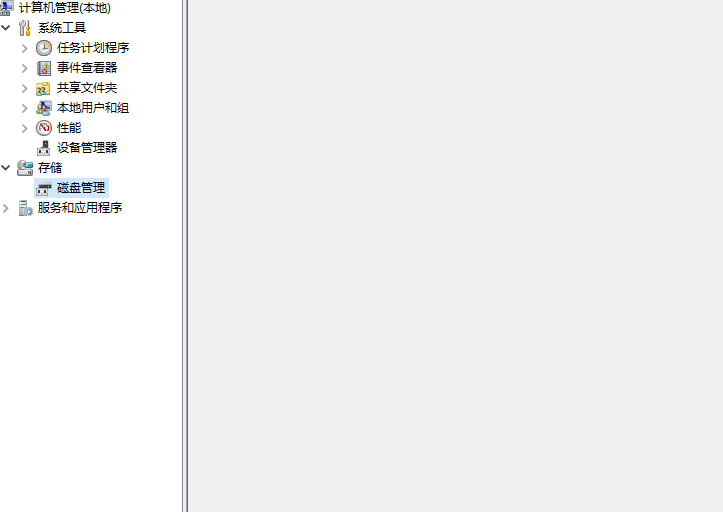
2. Cドライブを右クリックし、圧縮ボリュームを選択します。
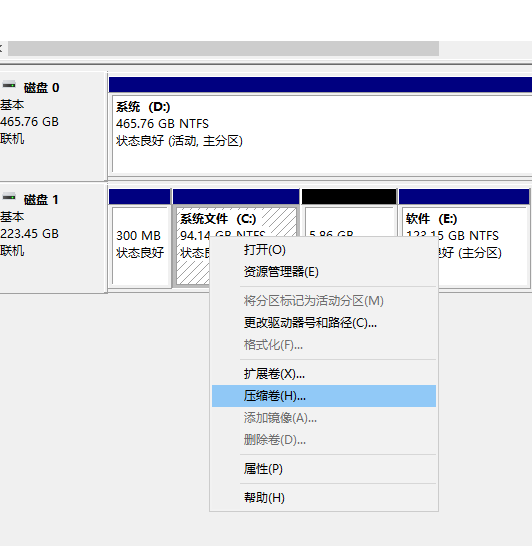
3. 割り当てるスペースのサイズを入力し、「圧縮」をクリックします。
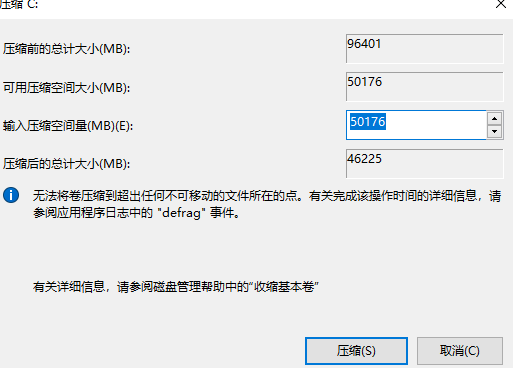
4. 圧縮後、未割り当てのパーティションが増えるので、「未割り当て」を右クリックし、「新しいシンプル ボリューム」を選択します。
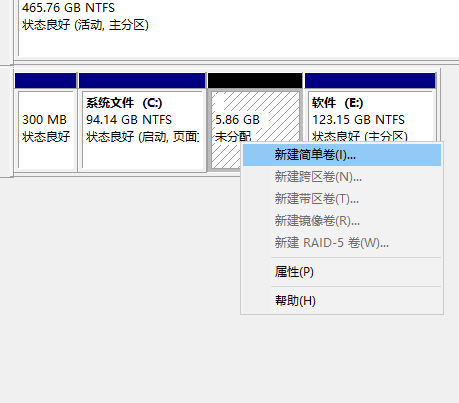
5. 新しいシンプル ボリューム ウィザードを開き、新しいパーティションのサイズとドライブ文字を設定し、「クイック フォーマットを実行する」にチェックを入れて、次の手順でパーティションを完成させます。
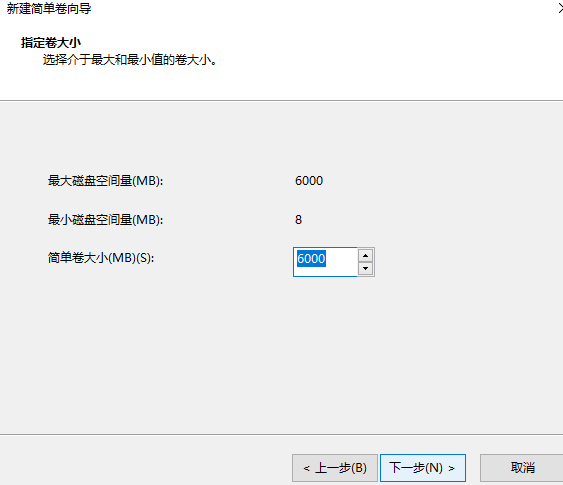
上記はハードディスクのパーティション分割の手順です。皆様のお役に立てれば幸いです。
以上がエディターは、Win10 システムのハードドライブをパーティション分割する方法を教えますの詳細内容です。詳細については、PHP 中国語 Web サイトの他の関連記事を参照してください。